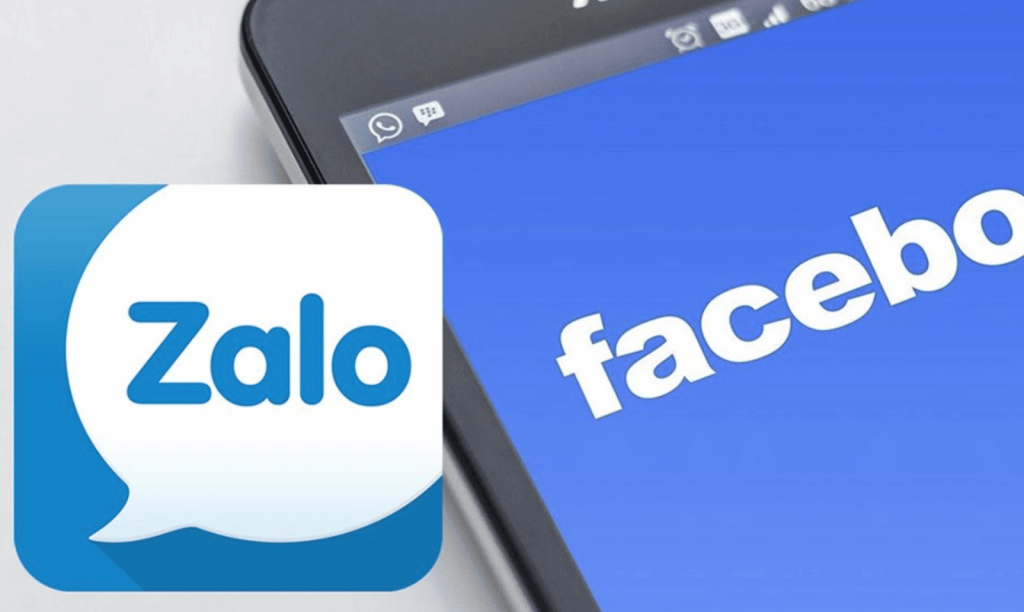Facebook và Zalo hiện nay là hai ứng dụng không thể thiếu trong nền tảng sử dụng mạng xã hội của người dùng hiện nay. Hôm nay chúng tôi sẽ hướng dẫn các bạn cách để liên kết Facebook với Zalo để giúp cho việc kết nối tới những người bạn bè của mình nhanh chóng và tiện lợi hơn.
Liên kết Facebook với Zalo để dễ dàng đăng nhập
Lưu ý hướng dẫn liên kết Facebook với Zalo để đăng nhập đang áp dụng là phiên bản Zalo dùng cho máy tính (Zalo Web).
Bước 1: Trên máy tính mở phần mềm Zalo, trong bố cục và giao diện đăng nhập các bạn chọn nút “Đăng nhập với kênh Facebook”.
Lúc này, Zalo của các bạn sẽ tự động mở thêm một tab mới đòi hỏi bạn chấp nhận để liên kết tài khoản trang Facebook cá nhân mà các bạn đang dùng với Zalo → các bạn chọn vào nút Tiếp tục với tên <Facebook cá nhân>. Khi các bạn chấp thuận sẽ có thông báo “Facebook authentication success. You may now close this window” tức là các bạn đã liên kết xong.
Bước 2: Quay trở lại với ứng dụng Zalo trên máy tính, hệ thống sẽ yêu cầu bạn điền số điện thoại để nhận tin nhắn chứa mã xác thực. Mã này sẽ được gửi vào tin nhắn của tài khoản Zalo mà bạn đã đăng ký dùng → Mở ứng dụng Zalo trên điện thoại → Kiểm tra tin nhắn hệ thống gửi về, thường mã số sẽ tầm khoảng 04 con số ngẫu nhiên, sau đó các bạn quay trở về ứng dụng Zalo trên máy tính để điền vào ô → Xác nhận để hoàn tất.
Như vậy là đã xong, sau công đoạn này Zalo sẽ hỗ trợ bạn đăng nhập vào lại. Lưu ý rằng các lần đăng nhập Zalo sau này bạn không nhất thiết phải thêm bất cứ giai đoạn xác thực nào khi Zalo đã mặc định đã đăng nhập liên kết với tài khoản Facebook cá nhân của các bạn rồi.
Chia sẻ bài viết đồng thời cả ở Facebook và Zalo
Sau khi liên kết Facebook với Zalo thành công, chúng ta tiến hành chia sẻ bài đồng thời ở cả Facebook và Zalo như sau:
Bước 1: Các bạn đăng nhập vào Facebook → Chọn bài viết muốn chia sẻ → Chia sẻ
Bước 2: Ở bảng giao diện chia sẻ, các bạn nhấn vào ô “Tùy chọn khác”
Bước 3: Tất cả các ứng dụng sẽ xuất hiện, các bạn chọn vào biểu tượng ứng dụng Zalo. Khi giao diện Zalo hiện ra,các bạn ấn chọn mục Nhật ký để chia sẻ bài viết lên nhật ký của mình hoặc nhấn gửi cho bạn bè trên Zalo.
Vậy là nội dung trên Facebook đã được chia sẻ trên nhật ký Zalo của các bạn. Tại đây bạn bè trên Zalo của các bạn có thể đọc được thông tin bài viết, bày tỏ cảm xúc cũng như để lại bình luận cho bạn. Thật đơn giản phải không nào?
Cách gỡ liên kết Facebook với Zalo
Gỡ liên kết trên điện thoại
Bước 1: Từ giao diện chính của ứng dụng Facebook, các bạn chọn vào biểu tượng Danh mục ở góc màn hình → kéo xuống chọn thiết lập & quyền riêng tư → chọn thiết lập → ở mục Bảo mật chọn áp dụng, trang website → Đã đăng nhập bằng kênh Facebook,
Bước 2: Bên mục Hoạt động, hệ thống sẽ liệt kê tất cả các ứng dụng và trang Web đã liên kết với tài khoản Facebook của các bạn, hãy tìm đến áp dụng Zalo → đặt dấu tích chọn → chọn vào nút Gỡ , chấp nhận gỡ.
Tương tự như các bước đã hướng dẫn đối với trên điện thoại, thì gỡ liên kết Facebook với Zalo cũng làm theo các bước như vậy.
Các bạn hoàn toàn có thể yên tâm khi mà đã gỡ liên kết đăng nhập Facebook với Zalo , điều này không phải ảnh hưởng gì đến tài khoản Zalo của các bạn cả, các công dụng vẫn sẽ hoạt động bình thường. Nhưng các bạn không thể dùng tài khoản Facebook đó để đăng nhập nữa, muốn đăng nhập các bạn phải thực hiện lại quá trình liên kết mà chúng tôi đã hướng dẫn ở trên.
Tổng kết
Trên đây là những cách để liên kết Faccebook với Zalo, rất thuận lợi cho việc đăng và chia sẻ đồng thời một bài viết trên hai ứng dụng, giúp tiếp cận người dùng và bạn bè tốt hơn.
ATPCare – Phần mềm quản lý đa kênh Facebook, Zalo, TMĐT
Liên hệ chúng tôi thông qua hotline: 0799.16.16.16 để được hỗ trợ nhanh nhất!